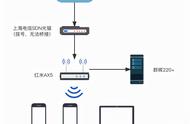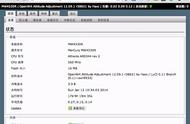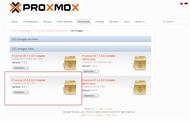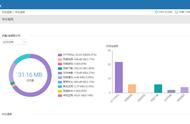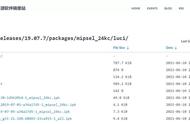找到固件以后,也是登录路由器的管理界面,选择高级设置—系统设置—手动升级,选择你下载下来的对应的固件,点击“升级”按钮就可以直接升级了。
NO.3 浏览器的使用技巧
在用刷入breed的时候,为了提高成功率,建议使用无痕模式。因为如果按照我们平时使用浏览器的习惯,浏览器的缓存有可能导致在访问breed控制台页面时出错。并且很多新手小白其实明明已经刷成功了,但是看到路由器无法获取IP地址就以为固件有问题乱刷,最后可能真会把路由器刷成“砖”了。

Windows电脑的Edge浏览器打开无痕模式的方法,其它浏览器请自行搜索。
NO.4 禁用多余网络
因为刷机存在风险与不确定性,为了防止出错率建议单独使用网线将电脑与路由器连接,WAN口不接线。LAN口连接电脑,电脑需要设置为自动获取IP,并禁用多余的网络连接比如无线网络连接和虚拟网卡等等。

Windows电脑可以在控制面板—网络和Internet—网络连接中,只留网线连接的那条线,其它的暂时禁用,完成刷机以后在打开也无妨。
刷入breed控制台当你到这步的时候,请确保你已经下载好了我上面那个连接中,原作者给出的刷入breed的工具。然后直接将电脑与路由器的LAN口使用网线单独连接后就可以刷机了。

直接双击刷入breed的工具中的“刷机.bat”脚本程序。